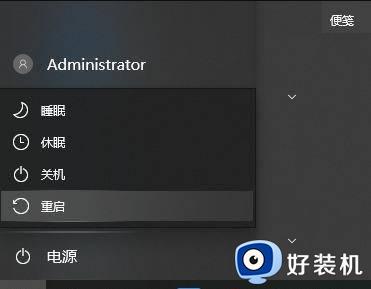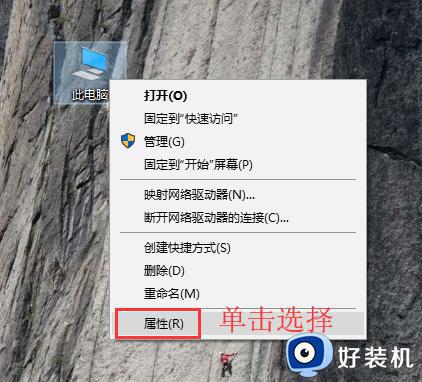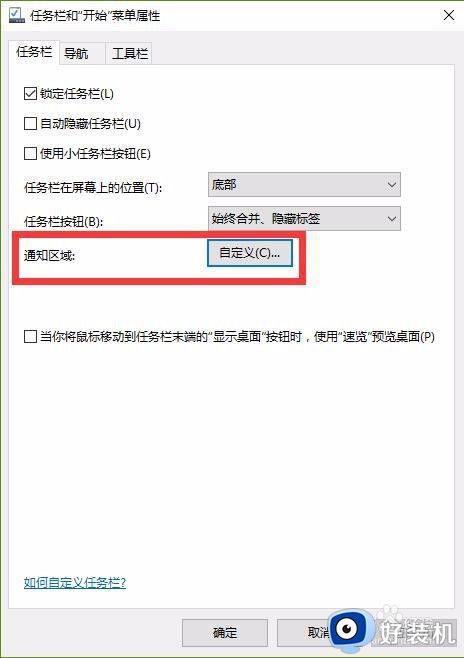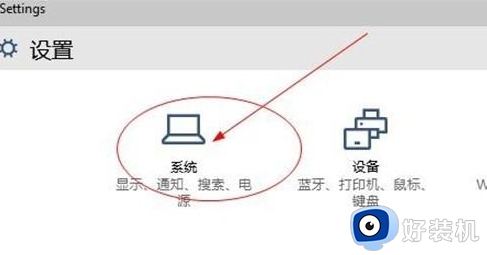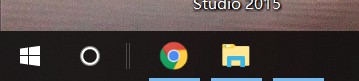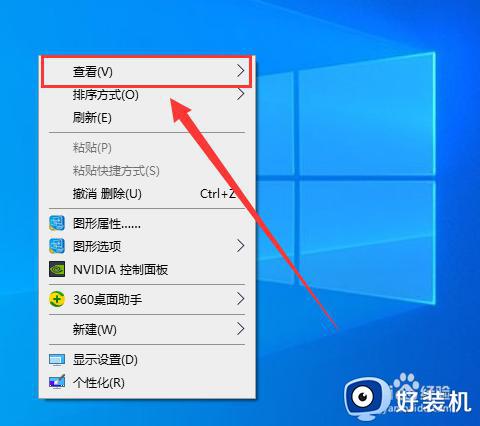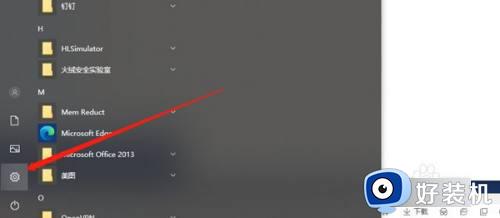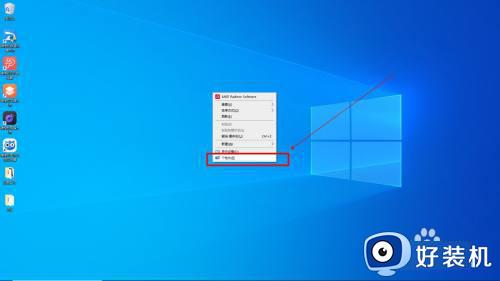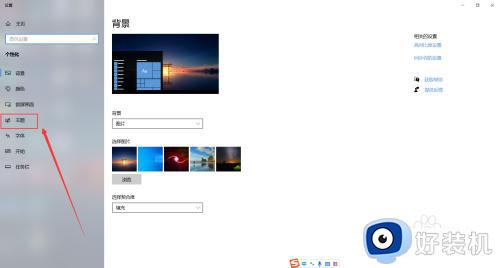win10设置系统图标是否显示的方法 win10怎么设置系统图标显示状态
时间:2023-08-04 11:27:31作者:zheng
我们在使用win10电脑的时候会发现电脑任务栏右下角有很多的系统图标,我们在点击这些图标之后就会自动弹出信息界面,而我们也可以在win10电脑的设置中修改任务栏中图标是否显示,那么该如何设置呢?今天小编就教大家win10设置系统图标是否显示的方法,如果你刚好遇到这个问题,跟着小编一起来操作吧。
推荐下载:win10系统镜像文件
方法如下:
1、进入个性化
在电脑上右键弹出窗口中点击“个性化”
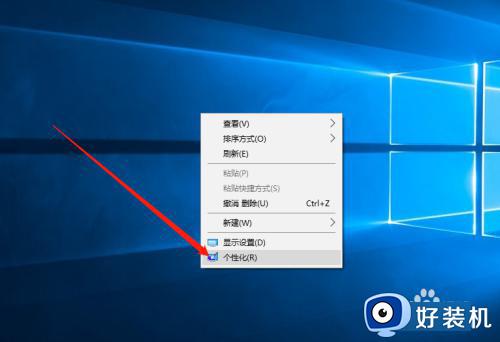
2、点击任务栏
然后点击“任务栏”进入
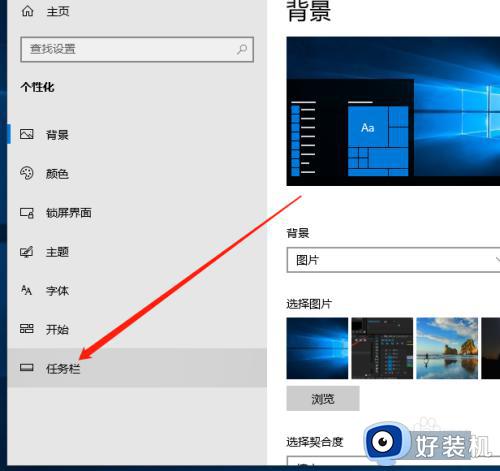
3、打开或者关闭系统图标
在任务栏中点击“打开或者关闭系统图标”
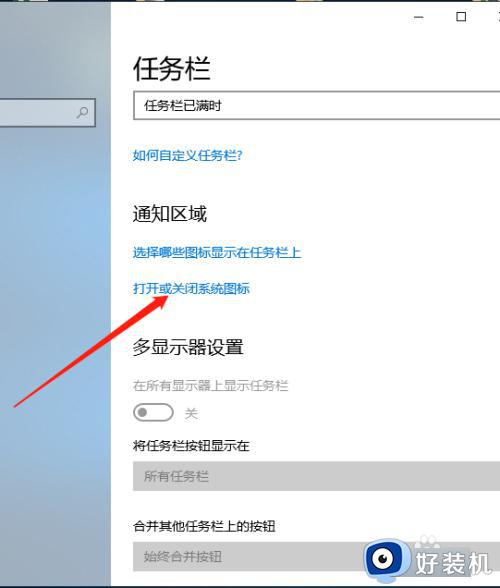
4、点击“打开”
此时在里面点击“打开”按钮
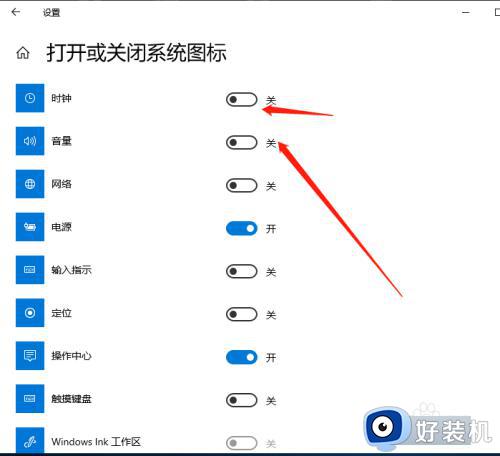
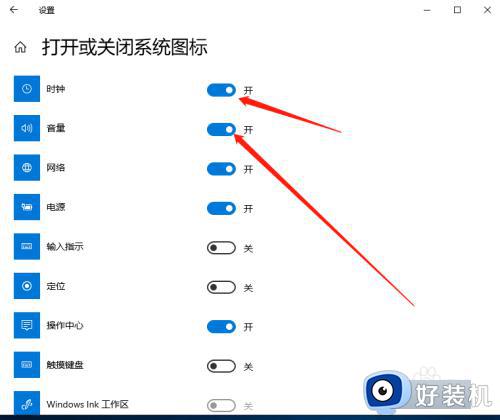
5、任务栏查看显示
在任务栏上鼠标移上去,就可以看到已经打开的图标了
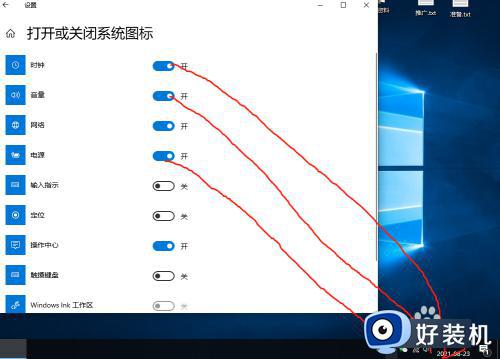
以上就是关于win10设置系统图标是否显示的方法的全部内容,还有不懂得用户就可以根据小编的方法来操作吧,希望能够帮助到大家。